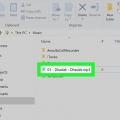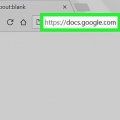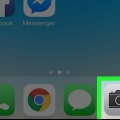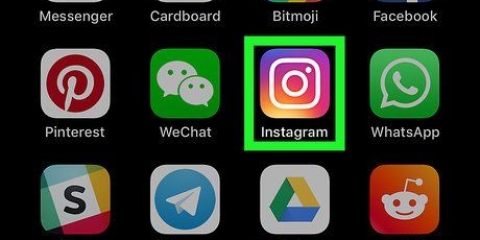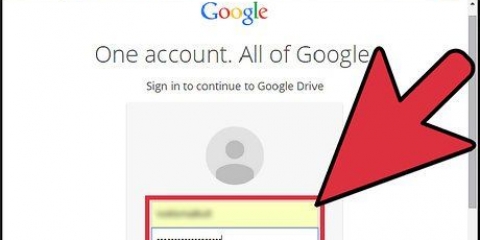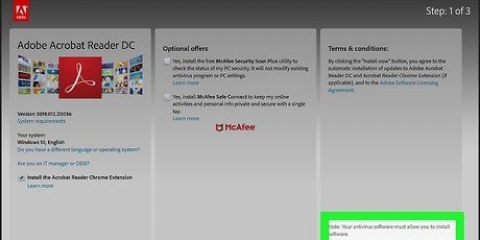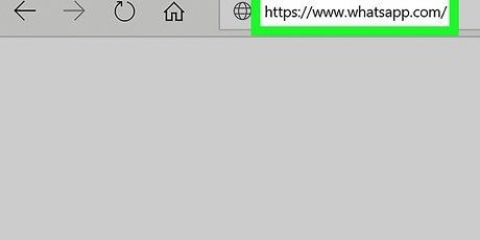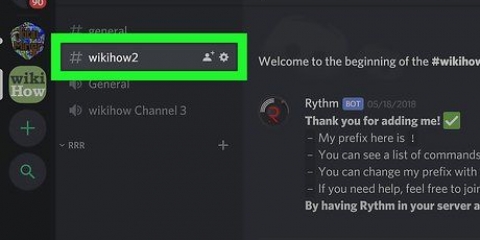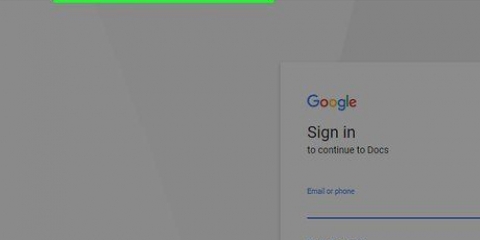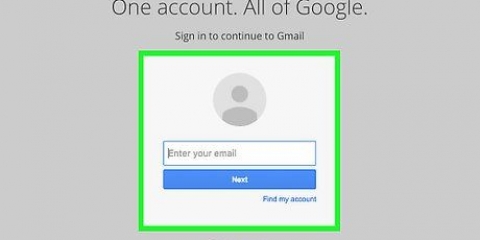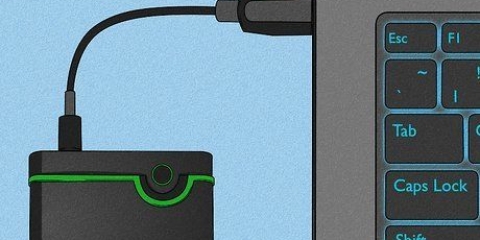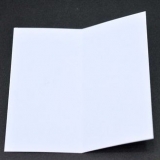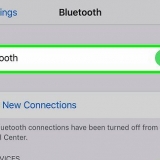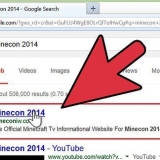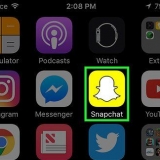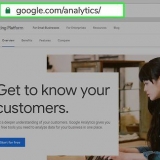Allega il documento a un`e-mail in Gmail, Outlook o Mac Mail. Aggiungi il file a un`unità cloud come Google Drive, iCloud Drive, o Dropbox.




















Se hai codificato un solo file, puoi allegarlo a un messaggio di posta elettronica. Non è possibile comprimere la cartella e quindi allegarla a un messaggio di posta elettronica. Se hai crittografato una cartella, caricala su un`unità cloud come Google Drive, iCloud Drive, o Dropbox. Una volta caricati, puoi utilizzare gli strumenti dell`unità per condividere i file come preferisci.












Invia documenti in modo sicuro su pc o mac
Contenuto
- Passi
- Metodo 1 di 4: proteggere con password un documento Microsoft Word (Windows e Mac)
- Metodo 2 di 4: Associazione di file con messaggi crittografati in Outlook (Windows e Mac)
- Metodo 3 di 4: crittografare un documento con EPS (Windows)
- Metodo 4 di 4: Crittografia dei documenti utilizzando Utility Disco (Mac)
Questo tutorial mostra come condividere in modo sicuro documenti importanti con altri in Windows o macOS.
Passi
Metodo 1 di 4: proteggere con password un documento Microsoft Word (Windows e Mac)

1. Apri il documento in Microsoft Word. Il modo più veloce per farlo è fare doppio clic sul nome del file.

2. Fare clic sul menuFile. Si trova nell`angolo in alto a sinistra della finestra (o nella barra dei menu su un Mac).

3. clicca suInformazioni.

4. clicca suDocumento sicuro.

5. clicca suCrittografa con password.

6. Crea e conferma la password per il documento. Segui le istruzioni sullo schermo per digitare e confermare la password che proteggerà il tuo documento.

7. Salva il file. Fare clic sul menu File e seleziona Salva per salvare la nuova versione del documento.

8. Condividi il documento con gli altri. Ora che il file è protetto da password, puoi inviarlo in diversi modi:
Metodo 2 di 4: Associazione di file con messaggi crittografati in Outlook (Windows e Mac)

1. Apri Outlook sul tuo PC o Mac. Questo di solito è dentro Tutte le applicazioni dal menu Start di Windows e nella cartella Programmi su macOS.

2. clicca sunuova email. È l`icona della busta in alto a sinistra della finestra.

3. Fare clic sul menuFile. Si trova nell`angolo in alto a sinistra dello schermo.
Se utilizzi Outlook 2010, fai clic su Opzioni-menu e selezionare Più opzioni.

4. clicca suProprietà. Se stai lavorando con Outlook 2010, vai al passaggio successivo.

5. clicca suImpostazioni di sicurezza.

6. Seleziona la casella accanto a "Crittografa contenuto e allegati del messaggio".

7. clicca suok. Questo messaggio è ora crittografato.

8. clicca suBloccare. Ora che le impostazioni di crittografia sono impostate, puoi creare il messaggio.

9. Immettere un destinatario, oggetto e messaggio.

10. clicca suAllega file. È l`icona della graffetta nella parte superiore del nuovo post. Questo aprirà il browser dei file del tuo computer.

11. Selezionare l`allegato e fare clicAprire. Questo aggiunge il file al messaggio.

12. clicca suSpedire. Il messaggio è ora inviato al destinatario.
Metodo 3 di 4: crittografare un documento con EPS (Windows)

1. Passare al file che si desidera crittografare. Un modo semplice per farlo è premere ⊞ vincere+e per aprire Esplora file, quindi fare doppio clic sulla cartella contenente il file.

2. Fare clic con il pulsante destro del mouse sul file o sulla cartella. Viene visualizzato un menu contestuale.

3. clicca suProprietà. È l`ultima opzione nel menu.

4. clicca suAvanzate. È nell`angolo in basso a destra della finestra.

5. Seleziona la casella accanto a "Crittografa contenuto per proteggere i dati". È l`ultima opzione nella finestra.

6. clicca suok. Se hai selezionato una cartella, apparirà un messaggio di conferma.

7. SelezionareApplica le modifiche a questa cartella, sottocartelle e file.

8. clicca suok. Il file o la cartella selezionati è ora crittografato. Per accedere al file o alla cartella, è necessario utilizzare le credenziali di accesso di Windows.

9. Invia il documento crittografato.
Metodo 4 di 4: Crittografia dei documenti utilizzando Utility Disco (Mac)

1. Aggiungi il file che desideri crittografare in una cartella. Se non sei sicuro di come farlo, leggi Crea una nuova cartella su un computer.

2. Fare clic sul menuandare. È nella parte superiore dello schermo.

3. clicca suUtilità. Questa opzione si trova nella parte inferiore del menu. Si aprirà una nuova finestra del Finder.

4. Fare doppio clic suUtilità disco. Questo aprirà l`Utility Disco.

5. Fare clic sul menuFile. Si trova nella barra dei menu nell`angolo in alto a sinistra dello schermo.

6. Sposta il mouse sopraNuovo. Un altro menu si espanderà.

7. clicca suFile dalla cartella.

8. Seleziona la cartella che desideri crittografare e fai clicScegliere.

9. Selezionare128 bit o 256 bit dal menu a discesa "crittografa".

10. crea una password. Immettere una nuova password per la cartella nella casella "Password" e poi di nuovo nella casella "Conferma".

11. clicca suSelezionare.

12. clicca suSalva.

13. clicca suFinito. I file nella cartella sono ora crittografati. Ora puoi caricare la cartella su un`unità cloud come Google Drive, iCloud Drive, o Dropbox. Una volta caricati, puoi utilizzare gli strumenti dell`unità per condividere i file come preferisci.
Articoli sull'argomento "Invia documenti in modo sicuro su pc o mac"
Condividi sui social network:
Popolare